 Podatki AlcoCONNECT
Podatki AlcoCONNECT
Sistem upravljanja
Uporabniški priročnik

Izjava o omejitvi odgovornosti – Opomba o zunanjih dokumentih za bralce
Odčitki BAC ali BrAC, pridobljeni s pravilno uporabo te naprave, veljajo za točne samo v času testiranja. Veliko pozornosti smo namenili zagotavljanju točnosti vsakega odčitka.
Niti proizvajalec, distributer ali lastnik ne sprejemajo odgovornosti ali odgovornosti zaradi kakršnega koli dejanja ali zahtevka, ki izhaja iz odčitkov te naprave, ne glede na to, ali se uporablja pravilno ali nepravilno.
Uvod
Alcolizer Technology je največji dobavitelj alkoholnih instrumentov za avstralske organe pregona in industrijo. Letno se izvede več kot 20 milijonov testov z našo avstralsko izdelano opremo za testiranje alkohola v izdihanem zraku.
Alcolizer AlcoCONNECT™ sistem za upravljanje podatkov (AlcoCONNECT) združuje Alcolizerjevo inovativno tehnologijo testiranja z najsodobnejšimi poslovnimi rešitvami. Je idealno orodje za varnostne in poslovne menedžerje, ki iščejo rezultate analiziranih testov v realnem času iz celotnega vašega podjetja.
Naš Alcolizer AlcoCONNECT Nadzorna plošča rezultatov omogoča preprosto ponovnoview analiza vaših testnih podatkov glede na število testov, lokacijo mesta, uro dneva, rezultate testov in podatke o zaposlenih.
Testi na droge in alkohol so navedeni ločeno, podatke pa je mogoče razdeliti po mestih ali poslovnih enotah. Poglobite se v podatke na nadzorni plošči za takojšen dostop do izvirnega pregleda alkohola, drog in potrditvenih toksikoloških rezultatov.

Lastnosti
- Varno shranjevanje rezultatov testov v oblaku
- Uporabniški vmesnik nadzorne plošče za takojšen pregled rezultatov in ustvarjanje baze podatkov
- Samodejna opozorila o servisih in tehničnih težavah, dostavljena neposredno Alcolizerju
- Prilagojeno sporočanje na zaslonu
- Takojšen dostop od kjerkoli na svetu
- Oddaljeno spremljanje
- Opozorila v realnem času
Postavitev AlcoCONNECT za vaše podjetje
Obrnite se na svojega prodajnega predstavnika, da prejmete kopijo obrazca, potrebnega za ustanovitev vašega podjetja v AlcoCONNECT.
- Vsa podjetja morajo imeti vsaj 2 pooblaščeni kontaktni osebi podjetja. Varnost je najpomembnejša in Alcolizer bo izvajal spremembe samo z odobritvijo pooblaščenega kontaktnega lica podjetja.
- Ko so vaši podatki za prijavo v podjetje nastavljeni, se lahko prijavite in dodate podjetje, uporabnike, spletna mesta in osebje.
- Alcolizer bo vašemu podjetju dodelil naprave. Nato jih je treba dodeliti pravemu mestu.
Dostop do AlcoCONNECT
AlcoCONNECT je dostopen na https://cloud.alcolizer.com.
Dostop do AlcoCONNECT zahteva e-poštni naslov, geslo in dvostopenjsko avtentikacijo za prijavo.
Začetna nastavitev uporabniškega računa
Ko bo vaš račun nastavljen, boste prejeli e-poštno sporočilo s povezavo za nastavitev gesla. Sledite povezavi za nastavitev novega gesla.

Prijava
- Vnesite svoj elektronski naslov in geslo.

- Vnesite kodo za dvostopenjsko avtentikacijo. Obstajata dve možnosti za prejem te kode za preverjanje pristnosti:
• SMS: AlcoCONNECT bo poslal avtentikacijsko kodo na vaš mobilni telefon.
• Aplikacija: vnesite kodo iz aplikacije za preverjanje pristnosti, kot je Google Authenticator. Možne aplikacije za preverjanje pristnosti vključujejo:
o https://play.google.com/store/apps/details?id=com.google.android.apps.authenticator2&hl=en_AU
o https://itunes.apple.com/au/app/google-authenticator/id388497605?mt=8
o https://www.microsoft.com/en-au/p/authenticator/9nblggh08h5
Zaklepanje prijave
Če petkrat zaporedoma napačno vnesete svoje poverilnice, bo vaš dostop do AlcoCONNECT zaklenjen. Geslo boste morali ponastaviti z uporabo navodil v razdelku Ponastavitev gesla. Če vidite spodnje sporočilo, se bo moral eden od vaših pooblaščenih kontaktnih oseb v podjetju obrniti na službo za stranke, preden se lahko znova prijavite. Pooblaščeni kontakt podjetja bi moral službi za stranke po e-pošti poslati e-poštne naslove/osebe, ki so imele težave pri prijavi, če so znane.
Če vidite spodnje sporočilo, se bo moral eden od vaših pooblaščenih kontaktnih oseb v podjetju obrniti na službo za stranke, preden se lahko znova prijavite. Pooblaščeni kontakt podjetja bi moral službi za stranke po e-pošti poslati e-poštne naslove/osebe, ki so imele težave pri prijavi, če so znane.
Ponastavi geslo
- Če pozabite geslo, ga lahko ponastavite s klikom na razdelek 'Pozabljeno geslo'. Vnesite svoj e-poštni naslov in prikazano kodo Captcha in po e-pošti boste prejeli povezavo za ponastavitev gesla.
- Če ne morete ponastaviti svojega gesla, bi ga lahko namesto vas ponastavil kdorkoli s prijavo za stik s stranko ali skrbnikom stranke.
 Sledite povezavi v e-poštnem sporočilu in vnesite novo geslo.
Sledite povezavi v e-poštnem sporočilu in vnesite novo geslo.
Meni AlcoCONNECT
Meni AlcoCONNECT je vedno prikazan na vrhu zaslona, ko ste prijavljeni. Elementi, navedeni v vašem meniju, se spreminjajo glede na vaš tip uporabnika. Ta uporabniški priročnik prikazuje meni, ki ga bo videl uporabnik upravitelja.

Iskanje
- Seznam rezultatov je mogoče filtrirati z iskanjem, iskalno polje je prikazano neposredno pod menijem AlcoCONNECT na desni strani zaslona.
- Seznam rezultatov se posodablja med tipkanjem. Ni vam treba klikniti nobenega gumba na zaslonu ali pritisniti enter.

Filtriranje
- Rezultate je mogoče filtrirati po izbiri, pod naslovom strani boste videli enega ali več spustnih seznamov. Če izberete element s spustnega seznama, se seznam rezultatov posodobi.

Razvrsti po vrstnem redu
- Elemente lahko razvrstite po vrstnem redu po stolpcu, nato pa bodo poleg naslova vsakega stolpca, ki ga je mogoče razvrstiti, prikazane puščice.
- Ena puščica bo označena, da pokaže, kako je seznam trenutno urejen.
- S klikom na naslov stolpca, ki ga je mogoče razvrstiti, se spremeni vrstni red seznama.

Strani s podatki
- Velike količine rezultatov lahko razvrstite tako, da se premikate po straneh s podatki s klikom na puščice ali številke v spodnjem levem kotu seznama podatkov.

- V spodnjem desnem kotu seznama podatkov je informacija o tem, koliko strani podatkov je in koliko vrstic podatkov.

Dnevnik sprememb
- O večini sprememb v AlcoCONNECT se vodi evidenca. Prikazuje, kaj je bilo spremenjeno, iz česa in v kaj je bilo spremenjeno, kdo je naredil spremembo in kateri datum je naredil spremembo.
- Shranjen je tudi zapis o tem, kdo je ustvaril začetni zapis.
- Ta funkcija se uvaja postopoma, zato se nekatera dejanja še ne beležijo v dnevnik na zaslonu.

Nadzorna plošča
dejavnost
Nadzorna plošča dejavnosti omogoča takojšen dostop do ključnih informacij v obliki niza grafov in povzetkov. Grafe nadzorne plošče je mogoče filtrirati glede na spletno mesto in/ali izdelek ter časovno obdobje.
6.1.1 Grafi alkolizatorja
Grafi Alcolizer zagotavljajo povzetke testnih podatkov, ki so jih zabeležile naprave za testiranje izdihanega zraka.
Na voljo so trije (3) grafi.
- Število – število testov po mesecih, razvrščenih po mestu.
- Čas – število testov in čas testiranja.
- Izjema – število rezultatov testiranja izjem po mesecih, razvrščenih po mestu. Izjema je rezultat alkotesta, pri katerem je bil prejeti rezultat v času prejema nad mejno vrednostjo podjetja.

- Kliknite na stolpec grafa, da si ogledate seznam dejavnosti za več podrobnosti.

- S klikom na vnos na seznamu dejavnosti se odpre zaslon za branje, kjer lahko view podrobnosti testa in podoba zaposlenega. Slike bodo na voljo samo, če ima vaša naprava nameščeno kamero.
 6.1.2 Grafi droglizerja
6.1.2 Grafi droglizerja
Grafi Druglizer zagotavljajo povzetke podatkov o odčitkih, ki so jih zabeležile naprave Druglizer.
Na voljo so trije (3) grafi, ki so v enaki obliki kot zgoraj opisani grafi Alcolizerja. S klikom na stolpec graf številk in izjem se odpre seznam dejavnosti Druglizer, podobno kot delujejo grafikoni Alcolizer.
6.1.3 Grafi testiranja na kraju samem
Grafi testiranja na kraju samem zagotavljajo povzetke podatkov o odčitkih, zabeleženih iz testiranja na kraju samem AOD. Na voljo so trije (3) grafi.
- Število – število testov po mesecih, razvrščenih po mestu.
- Čas – število testov in čas testiranja.
- Izjema – število rezultatov testa izjem po mesecih, razvrščenih po mestu. Izjema je nepotrjen rezultat testa za droge.

- Kliknite na stolpec grafa, če si želite ogledati seznam dejavnosti za več podrobnosti.

- S klikom na vnos na seznamu dejavnosti se odpre zaslon z dejavnostmi, kjer lahko view podrobnosti testa.
Zemljevid
Nadzorna plošča zemljevida ponuja povzetke podatkov o odčitkih, ki so preslikani na lokacijo in razčlenjeni po kategorijah rezultatov Nič, Ogroženo in Izjema. Do teh grafov lahko dostopate s klikom na gumb Map Graph.
Na voljo so trije (3) grafi:
- Število – število odčitkov v vsaki kategoriji rezultatov.
- Čas – število odčitkov v vsaki kategoriji rezultatov po opravljenem času.
- Zemljevid – število odčitkov v vsaki kategoriji rezultatov, preslikanih na lokacijo.

Poročilo je mogoče omejiti na preslikavo samo izbranih kategorij. Za več podrobnosti o tortnem in zemljevidnem grafu kliknite na seznam dejavnosti.
Podjetje
Dostop do razdelka podjetja je omejen na uporabniške prijave za stik s podjetjem in skrbnika podjetja. Uporabniki podjetja Contact lahko prilagodijo vse podrobnosti v zvezi s pro vašim podjetjemfile razen imena podjetja. Obrnite se na svojega prodajnega zastopnika, da prejmete kopijo obrazca, potrebnega za spreminjanje teh podatkov v AlcoCONNECT.
Uporabniki
Dostop do razdelka za uporabnike je omejen na prijave uporabnikov za stik s podjetjem in skrbnika podjetja. Če na vrhu menija ne vidite 'Uporabniki', nimate dostopa do upravljanja uporabnikov.
Prilagoditev prijave
Prijavo uporabnika je mogoče prilagoditi na naslednji način:
- Vrste uporabnikov
- Omejitev spletnega mesta
- Dostop do poročila
8.1.1 Vrste uporabnikov
Različne vrste uporabnikov imajo različne ravni dostopa znotraj AlcoCONNECT.
8.1.1.1 Uporabnik osebja
Staff User lahko
- Uredite podrobnosti o napravi.
- Premikanje naprav med spletnimi mesti.
- View zapise in rezultate testiranja.
- Izvoz zapisov in rezultatov testiranja.
- Nastavite periodična e-poštna poročila.
OPOMBA uporabnik ne more dostopati do podatkov o mestu ali osebju. 8.1.1.2 Upravitelj
8.1.1.2 Upravitelj
Tip uporabnika Manager ima vse zmožnosti dostopa kot uporabnik osebja in lahko:
- Ustvarite in uredite spletna mesta.
- Upoštevajte, da če ima upravitelj omejitev spletnega mesta, ne more dodajati spletnih mest.
- Dodajte in vzdržujte podrobnosti o osebju.
- Upravljanje konfiguracije WM4/Centurion.
- View nadzorna plošča za testiranje na kraju samem (če je na voljo).

8.1.1.3 Skrbnik podjetja
Tip uporabnika Skrbnik podjetja ima vse zmožnosti dostopa kot uporabnik Manager, poleg tega pa lahko:
- Dodajte nove uporabnike upravitelja in osebja.
- View ustanovitev podjetja.

8.1.1.4 Kontakt podjetja
Vašega prvega uporabnika podjetja Contact lahko ustvari le Alcolizer. Po tem lahko kontakti podjetja vzdržujejo stike podjetja.
Tip uporabnika za kontakt podjetja ima vse zmožnosti dostopa skrbnika podjetja in lahko:
- Dodajanje novih uporabnikov podjetja Contact in Company Admin Vsako podjetje mora imeti vsaj dva stika podjetja. Kontaktna oseba podjetja je nekdo v vaši organizaciji, ki je pooblaščen, da naredi ali zahteva spremembe vaše nastavitve AlcoCONNECT. Vsak imenovani kontakt podjetja bo prejel prijavo za stik podjetja, da bo lažje view in upravljajte svojo nastavitev AlcoCONNECT.
8.1.2 Omejitev mesta
Omejitev spletnega mesta ne velja za vrste uporabnikov za stik v podjetju in skrbnika podjetja. Vedno bodo videli vse naprave.
8.1.2.1 Brez omejitev mesta
Če mora prijava omogočiti ogled vseh naprav, ki so povezane z vašim podjetjem, pustite omejitev spletnega mesta prazno, kot je prikazano spodaj. To bo osebi omogočilo ogled naprav, ki še niso dodeljene spletnemu mestu. 8.1.2.2 Omejitev mesta
8.1.2.2 Omejitev mesta
Prijava je lahko omejena na eno ali več spletnih mest. Takoj ko ima prijava omejitev spletnega mesta, ne bo mogel dodajati ali brisati spletnih mest. 8.1.3 Dostop do poročila
8.1.3 Dostop do poročila
Za vsakega uporabnika lahko omogočite dostop do različnih razdelkov portala. Zelena kljukica pomeni, da ima vaše podjetje ustrezne podatke v AlcoCONNECT. Če obkljukate Dostop do poročila, ko vaše podjetje nima ustreznih podatkov, poročila ne bodo prikazana v AlcoCONNECT-u, dokler podatki ne obstajajo.
 8.1.3.1 Dostop do alkotesta
8.1.3.1 Dostop do alkotesta
Če omogočite, omogočite prijavni dostop do view podatki alkotesta na nadzornih ploščah ter poročila o alkotestu in dejavnosti osebja.
8.1.3.2 Dostop droglizerja
Če omogočite, omogočite prijavni dostop do view Podatki Druglizerja na nadzornih ploščah in v poročilu Druglizerja.
8.1.3.3 Dostop do testiranja na kraju samem
Če omogočite, omogočite prijavni dostop do view Podatki o testiranju na droge in alkohol na kraju samem na nadzorni plošči dejavnosti in poročilo o testiranju na kraju samem.
8.1.3.4 Dostop do nadzorne plošče testiranja na kraju samem
Če omogočite, omogočite prijavni dostop do view nadzorno ploščo testiranja na kraju samem. To je pomembno le, če izvajate lastno testiranje na kraju samem in morate preveriti, zakaj se testna seja ne sinhronizira v celoti z AlcoCONNECT.
Dodaj uporabnika
- V glavnem meniju kliknite zavihek Uporabniki.
- V zgornjem desnem kotu strani izberite gumb Dodaj.
- Izpolnite vsaj zahtevana polja.
- Izberite ustrezno vrsto uporabnika.
- Če naj ima uporabnik dostop do vseh strojev, povezanih s podjetjem, pustite polje Site prazno.
- Izberite, katere dostope do poročil bo imela oseba.
- E-pošta in številka mobilnega telefona bosta uporabljeni za komunikacijo, zato se prepričajte, da sta pravilni.
- Obstajata dve možnosti za dve tovarniški avtentikaciji:
- SMS – uporablja zunanjega ponudnika za pošiljanje kode SMS na mobilni telefon.
- Aplikacija Authenticator –
1. Za vsakega uporabnika se ustvari edinstvena koda QR.
2. Skeniranje te kode pooblasti aplikacijo za preverjanje pristnosti, da ustvari kode, ki se lahko uporabljajo za 2fa. To je lahko bolj zanesljivo, če mobilno omrežje ni zanesljivo. - Poslano bo samodejno pozdravno e-poštno sporočilo, ki bo uporabniku ponudilo povezavo za nastavitev lastnega gesla. Če ste izbrali aplikacijo Authenticator, bodo dodatne informacije o nastavitvi aplikacije Authenticator poslane v e-pošti.

View in Uredi uporabnika
View in uredite uporabnike na naslednji način:
- Kliknite na Uporabniki v glavnem meniju, da odprete seznam uporabnikov.
- Kliknite vrstico uporabnika na seznamu uporabnikov. To bo odprlo izbranega uporabnika na zaslonu s podrobnostmi o uporabniku, kjer lahko view in urejanje uporabniških podatkov.
- • Izvedite potrebne spremembe.
- Kliknite gumb Shrani v zgornjem desnem kotu zaslona, da shranite podatke. Podrobnosti o uporabniku bodo shranjene, na vrhu zaslona pa bo prikazano sporočilo o uspehu ali sporočilo o napaki, če je prišlo do težave.
8.3.1 Spreminjanje gesla
Dvakrat boste morali vnesti isto geslo. Preverite, ali se geslo ujema s prikazanimi zahtevami za geslo. Ko shranite obrazec, bo uporabnik neposredno prejel svoje novo geslo po e-pošti. E-poštno sporočilo vsebuje nasvet za ponastavitev gesla, ko se prijavijo.
8.3.2 Ponovno pošiljanje kode QR
Če uporabnik uporablja aplikacijo Authenticator, bo na voljo e-poštna povezava, ki pošlje kodo QR po e-pošti na e-poštni naslov uporabnika.
8.3.3 Nastavite uporabnika na neaktivnega
Če uporabnika nastavite na neaktivnega, se uporabniku prepreči prijava in prejemanje samodejnih poročil. E-poštnega sporočila ne odstrani z nobenih seznamov e-poštnih sporočil prejemnikov opozoril. Po potrebi je treba to narediti ločeno.
Spremenite status iz Aktivno v Neaktivno.

Spletna mesta
V glavnem meniju kliknite Mesta, da odprete seznam spletnih mest.
Dodajanje mesta
- Izberite gumb za dodajanje blizu iskalnega polja, da dodate novo spletno mesto. Izpolnite podrobnosti spletnega mesta in shranite.

- Vnesite informacije o spletnem mestu. Opomba, obvezna polja so označena z zvezdico.
- Polje Time Zone (Časovni pas) mora biti nastavljeno na lokalni čas za pravi odraz testnega časa.
- Ko shranite, lahko pošljete testno e-poštno sporočilo na vse e-poštne naslove, povezane s spletnim mestom, da se prepričate, ali so vsi e-poštni naslovi pravilni. Kliknite na 'Test Email' in e-poštna sporočila bodo poslana.
- Za prikaz podatkov stenskega nosilca in Centurion na nadzorni plošči zemljevida so potrebne koordinate GPS.
To lahko vnesete ročno, če koordinat ni mogoče določiti s klikom na gumb Get GPS Coordinates.
View in Posodobi podrobnosti spletnega mesta
- Kliknite zapis mesta na seznamu mest. To bo odprlo izbrani zapis spletnega mesta, kjer lahko posodobite informacije o spletnem mestu. Opomba, obvezna polja so označena z zvezdico.
- Kliknite gumb Shrani v zgornjem desnem kotu zaslona, da shranite podatke. Podrobnosti spletnega mesta bodo shranjene, na vrhu zaslona pa bo prikazano sporočilo o uspehu ali sporočilo o napaki, če je prišlo do kakršnih koli težav (tj. manjkajoča zahtevana polja).
- Kliknite gumb Nazaj, da se vrnete na seznam spletnih mest.
Izbrišite mesto
OPOMBA: če vaš sistem portala AlcoCONNECT uporablja podatke testiranja na kraju samem, ni priporočljivo izbrisati nobenih spletnih mest.
- Preden izbrišete spletno mesto, preverite, katerim uporabnikom je to mesto morda dodeljeno, in ga po potrebi prilagodite. Če nimate dovoljenja za prilagajanje uporabnikov, se boste morali obrniti na osebo, ki upravlja vaš portal AlcoCONNECT za vaše podjetje.
- Kliknite zapis mesta na seznamu mest. To bo odprlo izbrani zapis mesta.
- Kliknite na gumb Izbriši.
- Pozvani boste, da potrdite izbris. Kliknite V redu, če želite izbrisati, ali Prekliči, če želite obdržati spletno mesto.
- Kliknite gumb Nazaj, da se vrnete na seznam spletnih mest.
OPOMBA: z brisanjem spletnega mesta ne izbrišete nobenih povezanih podatkov. Hranijo se npr. vsi izdelki in povezani zapisi o preskusih. Vendar pa odstrani dostop do vseh podrobnosti delovne kartice za testiranje na kraju samem. To lahko vpliva na vaše testiranje na kraju samem v prihodnosti.
 Če uporabljate naše storitve testiranja na kraju samem, boste ugotovili, da ko je načrtovano opravilo testiranja, tega mesta ne boste mogli izbrisati. Za preklic vseh načrtovanih opravil se boste morali obrniti na Alcolizer. Ni priporočljivo izbrisati spletnih mest, ki so povezana s testiranjem na kraju samem.
Če uporabljate naše storitve testiranja na kraju samem, boste ugotovili, da ko je načrtovano opravilo testiranja, tega mesta ne boste mogli izbrisati. Za preklic vseh načrtovanih opravil se boste morali obrniti na Alcolizer. Ni priporočljivo izbrisati spletnih mest, ki so povezana s testiranjem na kraju samem. Pošljite testno opozorilo po e-pošti
Pošljite testno opozorilo po e-pošti
- Kliknite zapis mesta na seznamu mest. To bo odprlo izbrani zapis mesta.
- Kliknite na gumb Test email.
- E-poštno sporočilo bo poslano kontaktu spletnega mesta in vsem prejemnikom opozoril.
Osebje
- V glavnem meniju kliknite Osebje, da odprete seznam osebja.

Dodajanje novega osebja
Člane osebja je mogoče dodati posamezno ali uvoziti s seznama excel.
- Če želite dodati posameznega člana osebja, na zaslonu osebja izberite gumb Dodaj blizu iskalnega polja v zgornjem desnem kotu seznama osebja.

- Vnesite podatke o osebju. Opomba, obvezna polja so označena z zvezdico.

- Kliknite gumb Shrani v zgornjem desnem kotu zaslona, da shranite podatke.
- Podrobnosti o osebju bodo shranjene, na vrhu zaslona pa bo prikazano sporočilo o uspehu ali sporočilo o napaki, če pride do težav (tj. manjkajoča zahtevana polja).
- Izberite gumb Nazaj, da se vrnete na seznam osebja.
View in posodobite podrobnosti osebja
Za view in posodobite podatke o osebju.
- V glavnem meniju kliknite Osebje, da odprete seznam osebja.
- Na seznamu osebja kliknite zapis osebja. To bo odprlo izbrani kadrovski zapis na zaslonu s podatki o osebju, kjer lahko posodobite podatke o osebju. Opomba, obvezna polja so označena z zvezdico.
- Kliknite gumb Shrani v zgornjem desnem kotu zaslona, da shranite podatke. Podrobnosti o osebju bodo shranjene, na vrhu zaslona pa bo prikazano sporočilo o uspehu ali sporočilo o napaki, če je prišlo do kakršnih koli težav (tj. manjkajoča zahtevana polja).
- Kliknite gumb Nazaj, da se vrnete na seznam osebja.
Za view in posodobite podatke o osebju.
- V glavnem meniju kliknite Osebje, da odprete seznam osebja.
- Na seznamu osebja kliknite zapis osebja. To bo odprlo izbrani kadrovski zapis na zaslonu s podatki o osebju, kjer lahko posodobite podatke o osebju. Opomba, obvezna polja so označena z zvezdico.
- Kliknite gumb Shrani v zgornjem desnem kotu zaslona, da shranite podatke. Podrobnosti o osebju bodo shranjene, na vrhu zaslona pa bo prikazano sporočilo o uspehu ali sporočilo o napaki, če je prišlo do kakršnih koli težav (tj. manjkajoča zahtevana polja).
- Kliknite gumb Nazaj, da se vrnete na seznam osebja.

Izbriši člana osebja
Za brisanje člana osebja.
- V glavnem meniju kliknite Osebje, da odprete seznam osebja.
- Na seznamu osebja kliknite zapis osebja. S tem se odpre izbrana kadrovska evidenca.
- Kliknite gumb Izbriši v zgornjem desnem kotu zaslona, da izbrišete člana osebja.
- Pozvani boste, da potrdite, da želite izbrisati člana osebja.
Kliknite V redu, če želite izbrisati, ali Prekliči, če želite obdržati. - Vrnili se boste na seznam osebja.
OPOMBA: Če izbrišete uslužbenca, ne izbrišete nobenega testa dihanja, ki ga je opravil ta uslužbenec. Vsi testi, ki so uporabili ta ID osebja, bodo v poročilih prikazani kot neveljaven ID osebja.
Brisanje več članov osebja
- V glavnem meniju kliknite Osebje, da odprete seznam osebja.
- Filtrirajte rezultate, da prikažete samo člane osebja, ki jih želite izbrisati.
- Kliknite gumb Izbriši v zgornjem desnem kotu zaslona, da izbrišete te člane osebja.
- Prikaže se pojavno okno, ki vam pove, da je varnostna kopija Excela file bo ustvarjen in prenesen za vas. Kliknite OK.
- Preverite, ali je file je prenesel. To bi moral obdržati file kot rezervo, če boste morali znova uvoziti izbrisano osebje.
- Pozvani boste, da potrdite, da želite izbrisati člane osebja.
Kliknite V redu, če želite izbrisati, ali Prekliči, če želite obdržati. - Vrnili se boste na seznam osebja

OPOMBA: Če izbrišete uslužbenca, ne izbrišete nobenega testa dihanja, ki ga je opravil ta uslužbenec. Vsi testi, ki so uporabili ta ID osebja, bodo v poročilih prikazani kot neveljaven ID osebja.
Uvoz podrobnosti o osebju
- Pri uvozu podatkov o osebju iz excela file pomembno je, da pripravite file in sledite navodilom.
- Vrstni red stolpcev MORA biti enak opisanemu v navodilih za uvoz.

- Izberite Izberi File da dodate uvoz file, nato izberite Uvozi.
- Po zaključku bo AlcoCONNECT poročal o številu vstavljenih, posodobljenih ali napačnih zapisov.
Izvozno osebje
Če želite izvoziti podrobnosti osebja, na zaslonu osebja izberite Izvozi. S tem boste izvozili vse podatke o osebju na seznamu osebja v preglednico Excel.
Podrobnosti o osebju, ki se pojavljajo v poročilih
Če pri izvajanju testa ne zahtevate vnosa ID-ja osebja, bodo vaši rezultati prikazani, kot je prikazano v prvi vrstici na spodnjem posnetku zaslona Dejavnosti. Poročila bodo pokazala, da ni bila zabeležena nobena ID osebja, ko se bo test pojavil v poročilih.
Če je bil vnesen ID osebja, vendar se ne ujema z nobenim ID-jem osebja, ki ste ga zabeležili, bodo vaši rezultati prikazani, kot je prikazano v drugi vrstici na spodnjem posnetku zaslona Dejavnosti. Neznana ID osebja bo prikazana z besedami 'Neveljavna ID osebja'.
Če se vneseni ID osebja ujema z enim od vaših vnesenih ID-jev osebja, bo ime člana osebja tako, kot je prikazano v tretji vrstici na spodnjem posnetku zaslona Dejavnosti.

Na zaslonu izdelkov so navedene vse naprave Alcolizer, ki ste jih povezali z AlcoCONNECT.
V glavnem meniju kliknite Izdelki, da odprete seznam izdelkov.
Odvisno od vaše ravni dostopa lahko nastavite naslednje podrobnosti za vsak izdelek tako, da izberete izdelek s seznama:
- Spletno mesto
- Lokacija na mestu
- Ime stika
- Kontaktna številka
- Za natančno lokacijo kliknite Get GPS Coordinates
Odvisno od programske opreme, nameščene v vaši napravi(-ah), boste morda videli rok za ponovno kalibracijo ali servis. Če želite to videti, morate imeti v napravah nameščen FM-20.0 ali BK-20.0. Sčasoma bodo vse naprave posodobljene na to različico vdelane programske opreme.
Ko posodobite podrobnosti, kliknite gumb za shranjevanje 12 Poročila
12 Poročila
- Poročila so lahko viewprikazano na zaslonu ali izvoženo v Excel.
- Kliknite spustni meni Poročila, da izberete zahtevano poročilo.
Poročilo o dejavnosti alkotesta - To poročilo navaja vse teste izdihanega zraka v izbranem časovnem obdobju.
- Filtrira se lahko tako, da prikazuje le tiste rezultate nad nastavljeno mejo (izjeme).

- Poročilo lahko filtrirate tako, da izberete spletno mesto, izdelek, vrsto rezultata in časovno obdobje za obdobje poročanja

- Izjeme so označene z rožnato barvo.
Poročilo o dejavnosti droglizerja
To poročilo navaja vse teste drog v izbranem časovnem obdobju.
- Filtriranje poročil se doseže z izbiro mesta, izdelka, vrste rezultata (negativen ali nepotrjen) in datumskega obdobja za obdobje poročanja.

Poročilo o dejavnosti osebja
To poročilo vsebuje seznam vseh zaposlenih in prikazuje, kateri zaposleni so dali kotample na izbrani datum.
- Filtriranje poročila lahko dosežete tako, da izberete mesto osebja, naziv delovnega mesta in en sam datum. Upoštevajte, da je to mesto, ki mu je dodeljen član osebja, in ne mesto, ki mu je dodeljena naprava za testiranje.

- • Osebje, ki ni zagotovilo kotample so označene z rožnato.
- Poročilo o testiranju na kraju samem
To poročilo vam daje informacije o vseh testih AOD, izvedenih v izbranem časovnem obdobju. Če se nepotrjeni rezultati testa za droge pošljejo v laboratorij za potrditveno testiranje, se lahko PDF rezultatov laboratorijskih testov posname skupaj z zapisom o testu. Ta funkcija je bila implementirana v izdaji NE-3.28.0 in ni uporabna za poročila o laboratorijskih testih, dokončana pred to izdajo.
Če se nepotrjeni rezultati testa za droge pošljejo v laboratorij za potrditveno testiranje, se lahko PDF rezultatov laboratorijskih testov posname skupaj z zapisom o testu. Ta funkcija je bila implementirana v izdaji NE-3.28.0 in ni uporabna za poročila o laboratorijskih testih, dokončana pred to izdajo.
Nastavitev podjetja
To poročilo omogoča stikom podjetja in skrbnikom podjetja, da view nastavitev AlcoCONNECT vašega podjetja. To poročilo vsebuje spodnje informacije:
- Prejemniki e-poštnih opozoril na ravni podjetja
- Mesta in število strojev, povezanih s posameznim mestom
- Podrobnosti o stroju, vključno z lokacijo in datumom zadnjega obdelanega dnevnika
- Podrobnosti o uporabniku, vključno z dostopom do spletnega mesta in zadnjim datumom, ko se je vsak uporabnik prijavil
Za posodobitev podatkov boste lahko kliknili ime podjetja, stroj spletnega mesta in večino uporabniških vrstic.
Prosimo, obrnite se na Alcolizer, če ste pooblaščeni kontakt podjetja in nimate dostopa do tega poročila. Izvozi
Izvozi
Izberite gumb Izvozi, da izvozite poročilo v Microsoft Excel. Poročila o nastavitvah podjetja ni mogoče izvoziti. Izvozite lahko največ 10,000 vrstic. Če poskusite izvoziti več kot 10,000 vrstic, se gumb »Izvozi« spremeni v »Izvoz ni na voljo«.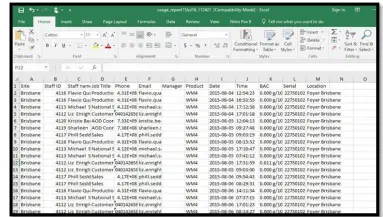 13 Račun
13 Račun
V razdelku računa lahko nastavite svoje kontaktne podatke in spremenite geslo.
Pooblaščeni tehniki za testiranje na kraju samem
Če ste v AlcoCONNECT nastavljeni kot pooblaščeni tehnik za testiranje na kraju samem (AOD), bodo prikazane vaše začetnice tehnika. Te je treba vnesti v aplikacijo za testiranje na kraju samem, da lahko svoje testne podatke sinhronizirate z AlcoCONNECT.
Konfigurirajte e-poštna poročila
- Dejavnost alkotesta, dejavnost odvajalca drog, testiranje na kraju samem in poročila o dejavnostih osebja
vam lahko pošljemo po e-pošti do 3-krat na dan. - Izbrati morate svoj časovni pas, da bo e-pošta prejeta ob pravem času.
- V spustnem meniju izberite poročilo, ki ga želite konfigurirati

- Nato izberite dneve in ure, ko želite prejeti poročilo po e-pošti
- Kliknite gumb Shrani

Status dokumenta: IZDANO
Stran 28 od 28
Različica: 12
Nenadzorovan dokument pri tiskanju
Dokumenti / Viri
 |
Alcolizer tehnologija AlcoCONNECT Data Management System [pdfUporabniški priročnik AlcoCONNECT, sistem za upravljanje podatkov AlcoCONNECT, sistem za upravljanje podatkov, sistem upravljanja |



